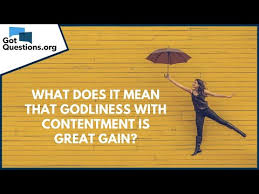Tutorial Menggunakan Fitur Eksternal Storage di HP Android: Penambahan Kapasitas Penyimpanan
Tutorial ini akan membahas tentang cara menggunakan fitur eksternal storage di HP Android untuk menambah kapasitas penyimpanan. Dengan menggunakan fitur ini, pengguna dapat menyimpan lebih banyak data seperti foto, video, dan file lainnya tanpa khawatir kehabisan ruang penyimpanan di HP. Berikut adalah langkah-langkahnya.
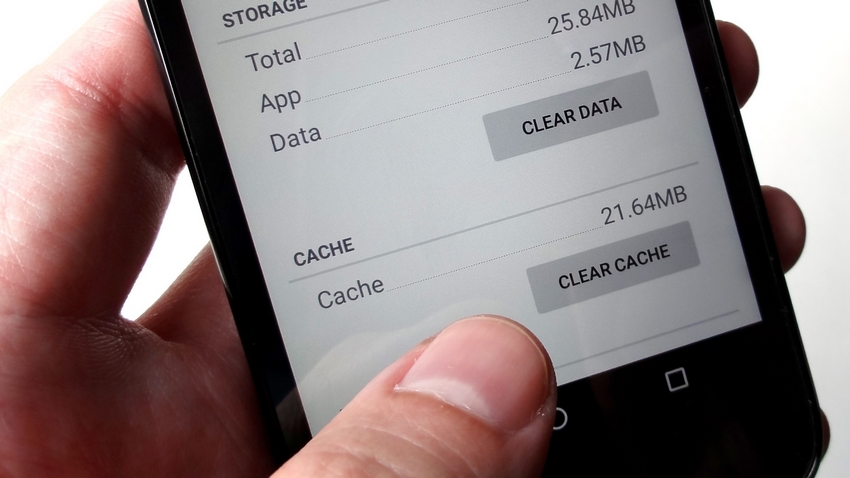
Cara Menggunakan MicroSD pada HP Android untuk Penyimpanan Eksternal
Saat ini, kebutuhan akan penyimpanan data semakin meningkat. Banyak pengguna HP Android yang merasa kesulitan karena kapasitas penyimpanan internal yang terbatas. Namun, jangan khawatir! Ada solusi untuk masalah ini, yaitu dengan menggunakan fitur eksternal storage di HP Android. Salah satu cara yang paling umum digunakan adalah dengan menggunakan MicroSD.
MicroSD adalah kartu memori kecil yang dapat digunakan untuk menyimpan data seperti foto, video, musik, dan dokumen. Dengan menggunakan MicroSD, pengguna HP Android dapat menambah kapasitas penyimpanan eksternal dan memindahkan data dari penyimpanan internal ke penyimpanan eksternal.
Namun, sebelum menggunakan MicroSD, pastikan bahwa HP Android Anda mendukung fitur eksternal storage. Beberapa HP Android mungkin tidak memiliki slot MicroSD atau tidak mendukung kapasitas tertentu. Pastikan untuk membaca manual pengguna atau mengecek spesifikasi HP Android Anda sebelum membeli MicroSD.
Setelah memastikan bahwa HP Android Anda mendukung fitur eksternal storage, langkah selanjutnya adalah memasang MicroSD. Caranya cukup mudah, yaitu dengan membuka slot MicroSD pada HP Android dan memasukkan kartu memori ke dalamnya. Pastikan MicroSD terpasang dengan benar dan terkunci dengan baik.
Setelah MicroSD terpasang, langkah selanjutnya adalah mengatur pengaturan penyimpanan di HP Android. Buka pengaturan dan cari opsi penyimpanan. Di sini, Anda akan melihat opsi untuk memilih penyimpanan default. Pilih penyimpanan eksternal atau MicroSD sebagai penyimpanan default.
Setelah memilih penyimpanan eksternal sebagai penyimpanan default, Anda dapat memindahkan data dari penyimpanan internal ke penyimpanan eksternal. Caranya cukup mudah, yaitu dengan membuka aplikasi file manager atau pengelola file di HP Android Anda. Pilih file atau folder yang ingin dipindahkan dan pilih opsi untuk memindahkan ke penyimpanan eksternal atau MicroSD.
Selain itu, Anda juga dapat mengatur aplikasi untuk menyimpan data di penyimpanan eksternal. Caranya cukup mudah, yaitu dengan membuka pengaturan aplikasi dan mencari opsi penyimpanan. Di sini, Anda dapat memilih penyimpanan eksternal sebagai lokasi penyimpanan data aplikasi.
Namun, perlu diingat bahwa tidak semua aplikasi dapat disimpan di penyimpanan eksternal. Beberapa aplikasi mungkin hanya dapat disimpan di penyimpanan internal. Pastikan untuk membaca informasi aplikasi sebelum mengatur penyimpanan.
Dengan menggunakan fitur eksternal storage di HP Android, pengguna dapat menambah kapasitas penyimpanan dan memindahkan data dari penyimpanan internal ke penyimpanan eksternal. Namun, pastikan untuk memastikan bahwa HP Android Anda mendukung fitur ini dan memilih MicroSD dengan kapasitas yang sesuai dengan kebutuhan Anda.
Dalam penggunaan MicroSD, pastikan juga untuk memilih merek yang terpercaya dan berkualitas. Jangan memilih MicroSD yang murah dan tidak terjamin kualitasnya karena dapat merusak data dan HP Android Anda.
Dengan mengikuti tutorial ini, Anda dapat menggunakan fitur eksternal storage di HP Android dengan mudah dan efektif. Selamat mencoba!
Menambah Kapasitas Penyimpanan dengan OTG pada HP Android
Saat ini, kebutuhan akan penyimpanan data semakin meningkat. Banyak pengguna HP Android yang merasa kesulitan karena kapasitas penyimpanan internal yang terbatas. Namun, jangan khawatir! Ada solusi untuk masalah ini, yaitu dengan menggunakan fitur eksternal storage di HP Android.
Salah satu cara untuk menambah kapasitas penyimpanan di HP Android adalah dengan menggunakan OTG (On-The-Go) atau USB OTG. OTG adalah fitur yang memungkinkan perangkat Android untuk membaca dan menulis data pada perangkat eksternal seperti flashdisk, hard disk eksternal, dan kartu SD.
Untuk menggunakan fitur OTG, pertama-tama pastikan HP Android Anda mendukung fitur ini. Kemudian, belilah kabel OTG yang sesuai dengan jenis port USB di HP Android Anda. Setelah itu, sambungkan kabel OTG ke HP Android dan perangkat eksternal yang ingin Anda gunakan.
Setelah perangkat eksternal terhubung dengan HP Android, Anda dapat mengakses data yang tersimpan di dalamnya. Anda juga dapat memindahkan file dari HP Android ke perangkat eksternal atau sebaliknya. Dengan menggunakan fitur OTG, Anda dapat menambah kapasitas penyimpanan di HP Android tanpa harus membeli HP baru dengan kapasitas penyimpanan yang lebih besar.
Namun, perlu diingat bahwa tidak semua perangkat Android mendukung fitur OTG. Sebelum membeli kabel OTG, pastikan terlebih dahulu bahwa HP Android Anda mendukung fitur ini. Anda dapat mencari informasi tentang dukungan OTG pada HP Android Anda di situs web produsen atau dengan melakukan pencarian di mesin pencari.
Selain itu, perlu diingat bahwa penggunaan perangkat eksternal juga dapat mempengaruhi kinerja HP Android. Jika perangkat eksternal yang digunakan memiliki kapasitas penyimpanan yang besar, maka proses membaca dan menulis data pada perangkat eksternal dapat memakan waktu yang lebih lama. Hal ini dapat mempengaruhi kinerja HP Android dan membuatnya menjadi lambat.
Oleh karena itu, sebaiknya gunakan perangkat eksternal dengan kapasitas penyimpanan yang sesuai dengan kebutuhan Anda. Jangan terlalu sering memindahkan data dari HP Android ke perangkat eksternal atau sebaliknya, kecuali memang diperlukan. Hal ini dapat membantu menjaga kinerja HP Android tetap optimal.
Dalam penggunaan fitur OTG, pastikan juga bahwa perangkat eksternal yang digunakan memiliki kualitas yang baik. Jangan menggunakan perangkat eksternal yang murah dan tidak terpercaya, karena hal ini dapat menyebabkan kerusakan pada HP Android Anda.
Dalam kesimpulan, fitur eksternal storage di HP Android dapat menjadi solusi untuk masalah kapasitas penyimpanan yang terbatas. Dengan menggunakan fitur OTG, Anda dapat menambah kapasitas penyimpanan di HP Android tanpa harus membeli HP baru dengan kapasitas penyimpanan yang lebih besar. Namun, pastikan terlebih dahulu bahwa HP Android Anda mendukung fitur OTG dan gunakan perangkat eksternal dengan kualitas yang baik. Dengan begitu, Anda dapat memaksimalkan penggunaan fitur eksternal storage di HP Android Anda.
Menggunakan Cloud Storage untuk Menyimpan Data di HP Android
Saat ini, penggunaan smartphone semakin meningkat dan kebutuhan akan penyimpanan data yang lebih besar juga semakin tinggi. Namun, tidak semua smartphone memiliki kapasitas penyimpanan yang besar. Oleh karena itu, penggunaan fitur eksternal storage di HP Android menjadi solusi yang tepat untuk menambah kapasitas penyimpanan.
Salah satu fitur eksternal storage yang dapat digunakan adalah cloud storage. Cloud storage adalah layanan penyimpanan data online yang dapat diakses melalui internet. Dengan menggunakan cloud storage, pengguna dapat menyimpan data seperti foto, video, dan dokumen secara online dan dapat diakses kapan saja dan di mana saja.
Ada banyak layanan cloud storage yang tersedia, seperti Google Drive, Dropbox, dan OneDrive. Setiap layanan memiliki kelebihan dan kekurangan masing-masing. Namun, pada dasarnya, semua layanan cloud storage memiliki fungsi yang sama yaitu untuk menyimpan data secara online.
Untuk menggunakan cloud storage, pengguna harus memiliki akun terlebih dahulu. Setelah memiliki akun, pengguna dapat mengunduh aplikasi cloud storage yang sesuai dengan layanan yang dipilih. Setelah aplikasi terpasang, pengguna dapat langsung mengakses layanan cloud storage tersebut.
Untuk menyimpan data di cloud storage, pengguna dapat mengunggah file yang ingin disimpan melalui aplikasi cloud storage. Setelah file diunggah, pengguna dapat mengakses file tersebut melalui aplikasi cloud storage atau melalui browser di perangkat lain.
Selain itu, pengguna juga dapat membagikan file yang disimpan di cloud storage dengan orang lain. Pengguna dapat mengatur izin akses untuk setiap file yang dibagikan, seperti hanya dapat dibaca atau dapat diedit.
Namun, pengguna harus memperhatikan kapasitas penyimpanan yang disediakan oleh layanan cloud storage yang dipilih. Beberapa layanan cloud storage menyediakan kapasitas penyimpanan gratis, namun kapasitasnya terbatas. Jika pengguna membutuhkan kapasitas penyimpanan yang lebih besar, pengguna harus membayar untuk mendapatkan kapasitas penyimpanan yang lebih besar.
Selain itu, pengguna juga harus memperhatikan keamanan data yang disimpan di cloud storage. Pengguna harus memilih layanan cloud storage yang memiliki sistem keamanan yang baik untuk melindungi data yang disimpan.
Dalam penggunaan cloud storage, pengguna juga harus memperhatikan koneksi internet yang digunakan. Koneksi internet yang lambat dapat mempengaruhi kecepatan mengunggah dan mengunduh data di cloud storage.
Dalam kesimpulannya, penggunaan cloud storage adalah solusi yang tepat untuk menambah kapasitas penyimpanan di HP Android. Dengan menggunakan cloud storage, pengguna dapat menyimpan data secara online dan dapat diakses kapan saja dan di mana saja. Namun, pengguna harus memperhatikan kapasitas penyimpanan, keamanan data, dan koneksi internet yang digunakan. Dengan memperhatikan hal-hal tersebut, pengguna dapat menggunakan cloud storage dengan aman dan efektif.
Cara Menggunakan USB Flash Drive pada HP Android untuk Penyimpanan Eksternal
Saat ini, kebutuhan akan penyimpanan data semakin meningkat. Banyak pengguna HP Android yang merasa kesulitan karena kapasitas penyimpanan internal yang terbatas. Namun, jangan khawatir! Ada solusi untuk masalah ini, yaitu dengan menggunakan fitur eksternal storage pada HP Android. Salah satu cara yang bisa dilakukan adalah dengan menggunakan USB flash drive sebagai penyimpanan eksternal.
Pertama-tama, pastikan bahwa HP Android Anda mendukung fitur USB OTG (On-The-Go). Fitur ini memungkinkan perangkat Android untuk membaca dan menulis data pada perangkat USB eksternal seperti flash drive. Jika HP Android Anda tidak mendukung fitur ini, Anda bisa membeli kabel OTG yang bisa dihubungkan ke port micro USB pada HP Android.
Setelah memastikan bahwa HP Android Anda mendukung fitur USB OTG, langkah selanjutnya adalah memilih USB flash drive yang akan digunakan sebagai penyimpanan eksternal. Pilihlah flash drive dengan kapasitas yang sesuai dengan kebutuhan Anda. Pastikan juga bahwa flash drive tersebut sudah diformat dengan sistem file FAT32 atau exFAT agar bisa digunakan pada HP Android.
Setelah memilih flash drive yang akan digunakan, hubungkan flash drive ke HP Android menggunakan kabel OTG. Setelah terhubung, HP Android akan mendeteksi flash drive dan menampilkan notifikasi bahwa perangkat USB telah terhubung.
Selanjutnya, buka aplikasi file manager pada HP Android dan cari folder yang ingin Anda gunakan sebagai tempat penyimpanan eksternal. Setelah menemukan folder tersebut, buat folder baru dengan nama yang sesuai dengan kebutuhan Anda.
Setelah membuat folder baru, pilih file atau folder yang ingin Anda pindahkan ke penyimpanan eksternal. Tekan dan tahan file atau folder tersebut, lalu pilih opsi “pindahkan” atau “salin”. Setelah itu, pilih folder baru yang telah Anda buat sebagai tempat penyimpanan eksternal.
Setelah proses pemindahan atau penyalinan selesai, pastikan bahwa file atau folder tersebut sudah terhapus dari penyimpanan internal HP Android dan sudah tersimpan di penyimpanan eksternal. Anda bisa memeriksa hal ini dengan membuka aplikasi file manager dan mencari file atau folder yang telah dipindahkan atau disalin.
Dengan menggunakan USB flash drive sebagai penyimpanan eksternal, Anda bisa menambah kapasitas penyimpanan pada HP Android Anda. Selain itu, Anda juga bisa memindahkan file atau folder yang tidak terlalu penting dari penyimpanan internal ke penyimpanan eksternal untuk menghemat ruang penyimpanan.
Namun, perlu diingat bahwa penggunaan penyimpanan eksternal juga memiliki risiko keamanan. Jika flash drive Anda hilang atau dicuri, maka data yang tersimpan di dalamnya bisa jatuh ke tangan yang salah. Oleh karena itu, pastikan bahwa flash drive Anda selalu dalam keadaan aman dan jangan menyimpan data yang sangat penting di dalamnya.
Dalam menggunakan fitur eksternal storage pada HP Android, pastikan juga bahwa flash drive yang digunakan memiliki kualitas yang baik dan tidak rusak. Jangan memaksakan penggunaan flash drive yang sudah rusak karena hal ini bisa menyebabkan kerusakan pada HP Android Anda.
Dalam kesimpulan, menggunakan USB flash drive sebagai penyimpanan eksternal pada HP Android bisa menjadi solusi untuk masalah kapasitas penyimpanan yang terbatas. Namun, pastikan bahwa HP Android Anda mendukung fitur USB OTG dan flash drive yang digunakan memiliki kualitas yang baik. Selain itu, jangan lupa untuk selalu menjaga keamanan data yang tersimpan di dalam flash drive.
Meningkatkan Kapasitas Penyimpanan dengan Hard Drive Eksternal pada HP Android
Saat ini, HP Android menjadi salah satu gadget yang paling banyak digunakan oleh masyarakat. Hal ini dikarenakan HP Android memiliki berbagai fitur yang sangat membantu dalam kehidupan sehari-hari. Namun, salah satu masalah yang sering dihadapi oleh pengguna HP Android adalah kapasitas penyimpanan yang terbatas. Padahal, banyak sekali file penting yang harus disimpan di dalam HP Android. Oleh karena itu, pengguna HP Android harus mencari cara untuk meningkatkan kapasitas penyimpanan di dalam HP Android. Salah satu cara yang bisa dilakukan adalah dengan menggunakan hard drive eksternal.
Hard drive eksternal adalah perangkat penyimpanan data yang bisa dihubungkan ke HP Android melalui kabel USB. Dengan menggunakan hard drive eksternal, pengguna HP Android bisa menambah kapasitas penyimpanan di dalam HP Android dengan mudah. Selain itu, pengguna HP Android juga bisa menyimpan berbagai file penting seperti foto, video, musik, dan dokumen di dalam hard drive eksternal.
Untuk menggunakan hard drive eksternal di HP Android, pengguna harus memastikan bahwa HP Android sudah mendukung fitur OTG (On-The-Go). Fitur OTG adalah fitur yang memungkinkan HP Android untuk membaca perangkat USB seperti hard drive eksternal. Jika HP Android sudah mendukung fitur OTG, pengguna bisa langsung menghubungkan hard drive eksternal ke HP Android menggunakan kabel USB.
Setelah hard drive eksternal terhubung ke HP Android, pengguna bisa langsung mengakses file yang ada di dalam hard drive eksternal melalui aplikasi file manager di HP Android. Pengguna juga bisa memindahkan file dari HP Android ke hard drive eksternal atau sebaliknya dengan mudah. Selain itu, pengguna juga bisa membuat folder baru di dalam hard drive eksternal untuk menyimpan file-file tertentu.
Namun, sebelum menggunakan hard drive eksternal di HP Android, pengguna harus memperhatikan beberapa hal. Pertama, pastikan bahwa hard drive eksternal yang digunakan sudah terformat dengan benar. Kedua, pastikan bahwa hard drive eksternal yang digunakan memiliki kapasitas yang cukup besar untuk menyimpan file-file yang diinginkan. Ketiga, pastikan bahwa hard drive eksternal yang digunakan memiliki kecepatan transfer data yang cukup cepat agar proses transfer file bisa berjalan dengan lancar.
Selain itu, pengguna juga harus memperhatikan cara merawat hard drive eksternal agar tetap awet dan tidak mudah rusak. Pertama, jangan pernah melepas hard drive eksternal dari HP Android saat proses transfer file sedang berlangsung. Kedua, jangan pernah mematikan HP Android saat hard drive eksternal masih terhubung ke HP Android. Ketiga, jangan pernah membiarkan hard drive eksternal terkena air atau panas yang berlebihan.
Dengan menggunakan hard drive eksternal, pengguna HP Android bisa menambah kapasitas penyimpanan di dalam HP Android dengan mudah. Selain itu, pengguna juga bisa menyimpan berbagai file penting seperti foto, video, musik, dan dokumen di dalam hard drive eksternal. Namun, pengguna juga harus memperhatikan cara merawat hard drive eksternal agar tetap awet dan tidak mudah rusak. Jadi, tunggu apa lagi? Segera tambahkan kapasitas penyimpanan di HP Android Anda dengan menggunakan hard drive eksternal.
Pertanyaan dan jawaban
1. Apa itu fitur eksternal storage di HP Android?
Jawaban: Fitur eksternal storage di HP Android adalah kemampuan untuk menambah kapasitas penyimpanan dengan menggunakan kartu memori atau flash drive eksternal.
2. Bagaimana cara menambahkan eksternal storage di HP Android?
Jawaban: Caranya adalah dengan memasukkan kartu memori atau flash drive eksternal ke slot yang tersedia di HP Android.
3. Apa keuntungan menggunakan fitur eksternal storage di HP Android?
Jawaban: Keuntungannya adalah dapat menambah kapasitas penyimpanan tanpa harus membeli HP baru dengan kapasitas yang lebih besar.
4. Apakah semua HP Android mendukung fitur eksternal storage?
Jawaban: Tidak semua HP Android mendukung fitur eksternal storage. Namun, sebagian besar HP Android saat ini sudah dilengkapi dengan slot kartu memori atau dukungan USB OTG.
5. Apa yang harus diperhatikan saat menggunakan fitur eksternal storage di HP Android?
Jawaban: Hal yang perlu diperhatikan adalah memilih kartu memori atau flash drive eksternal yang sesuai dengan spesifikasi HP Android, serta melakukan backup data secara teratur untuk menghindari kehilangan data yang disimpan di eksternal storage.Tutorial Menggunakan Fitur Eksternal Storage di HP Android membahas tentang cara menambah kapasitas penyimpanan pada perangkat Android dengan menggunakan kartu memori eksternal. Dalam tutorial ini, dijelaskan langkah-langkah untuk memformat kartu memori, mengaktifkan fitur penyimpanan eksternal, dan memindahkan aplikasi dan data ke kartu memori. Dengan menggunakan fitur eksternal storage, pengguna dapat menambah kapasitas penyimpanan pada perangkat Android mereka dan mengoptimalkan kinerja perangkat.


.jpg)